硬碟是電腦中最重要的一部份,硬碟的速度跟工作的快慢習習相關,雖然目前市面上已經有 SSD 的高速固態硬碟,讓用戶能夠更快速的存取和寫入檔案至硬碟中,但無論硬碟速度再怎樣快,都比不上記憶體還來得快速,而且現在記憶體也不貴,許多人的記憶體都 8GB 以上了,如果電腦只是拿來打打字、上上網,那根本用不到這麼多記憶體,記憶體不用也是浪費,如果能將多餘的記憶體變成一個磁碟機,將資料存在裡面快速讀取和寫入,那該有多好呢?GiliSoft RAMDisk 就是一套將電腦記憶體變成硬碟的軟體,用戶可以透過 GiliSoft RAMDisk 將電腦中多餘的記憶體切成一個磁區,將檔案放進去裡面,這樣一來想必執行文件會更快。
雖然這一切都看似美妙,但如果你有進階的電腦常識就知道,記憶體的東西在當機或者是重新開機後,都會消失不見,那資料存在 GiliSoft RAMDisk 建立的磁區安全嗎?這點 GiliSoft RAMDisk 也想到了,在 GiliSoft RAMDisk 中,每隔一段時間會將記憶體所建立的硬碟磁區存成一個檔案,確保檔案不會消失。舉例來說,如果你用電腦中 200 MB的記憶體切成一個 200MB 的「磁碟分割區 A」,那麼 GiliSoft RAMDisk 也同時會產生一個 「200MB 的檔案 B」到你的電腦上,並且每隔一段時間將「磁碟分割區 A」 的檔案存在「檔案 B」中,來確保資料不會消失,可說是非常聰明的一套軟體。
為了慶祝復活節,SharewareOnSale 也推出了 GiliSoft RAMDisk 的限時免費版本,只要從 SharewareOnSale 的網頁下載 GiliSoft RAMDisk,並且用 SharewareOnSale 所提供的註冊碼啟動該軟體,就可以免費使用 GiliSoft RAMDisk 了喔,手腳得快,不然時間過了就沒了喔!
Step 1.
先連到「Sharewareonsale 下載頁面」,並按下【Download Now!】。

Step 2.
接著,請輸入您的電子郵件,和選擇您的作業系統後,按下【Click here to star downing now!】,而本文是以 Windows 7 作為示範。

Step 3.
接下來,在【Your Downloads】就有載點可以下載,而在下圖紅色區起來的地方,則是等會啟動軟體的註冊資訊,千萬不要在這時關掉網頁。

Step 4.
下載完軟體後,就可開始來進行安裝的動作了。

Step 5.
安裝過程相當簡單,幾乎只要一直按【Next】就安裝完成了,不過授權條約仍然請仔細看一下。

Step 5.
看完「授權條約」後,按下來選擇安裝位置,按【Next】繼續即可。

Step 6.
接下來問你要不要在建立軟體的「桌面捷徑」和「快速啟動捷徑」,海芋均沒有選擇。

Step 7.
最後確認,確認安裝位置沒錯後,按下【Install】來安裝。

Step 8.
不久後就安裝完成了,按下【Finish】就可以啟動軟體囉!

Step 9.
接著會問你授權碼,這時請把「步驟3」網頁的「授權碼」和「電子郵件信箱」填入,並按下【Register】。

Step 10.
第一次使用會問你要不要建立一個 RAM Disk,也就是把多餘的記憶體建立在一個新的分割磁區,請選擇「Create a new RAM Disk and set its file system, drive letter, disk size, etc.」。

Continue reading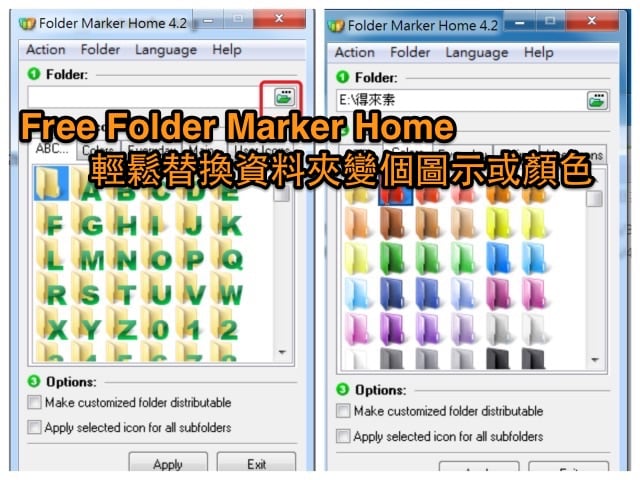

![[下載&教學] ArcConvert 0.70 中文免安裝版 ~ 檔案壓縮格式互轉軟體 2 arcconvert](https://www.inote.tw/wp-content/uploads/2015/03/arcconvert.jpg)